- Πολλές οθόνες εξυπηρετούν τέλεια την τάση παραγωγικότητας πολλαπλών εργασιών στις μέρες μας.
- Όσο εύκολο είναι να δημιουργήσετε πολλές οθόνες στον υπολογιστή σας, υπάρχουν ορισμένα πράγματα που πρέπει να γνωρίζετε εκ των προτέρων.
- Εάν έχετε άλλα διλήμματα που σχετίζονται με το λογισμικό, θα βρείτε τις απαντήσεις στο Ενότητα Πώς να.
- Έχουμε ακόμη πιο ενδιαφέροντες οδηγούς. Ρίξτε μια ματιά στο Κέντρο Windows 10.
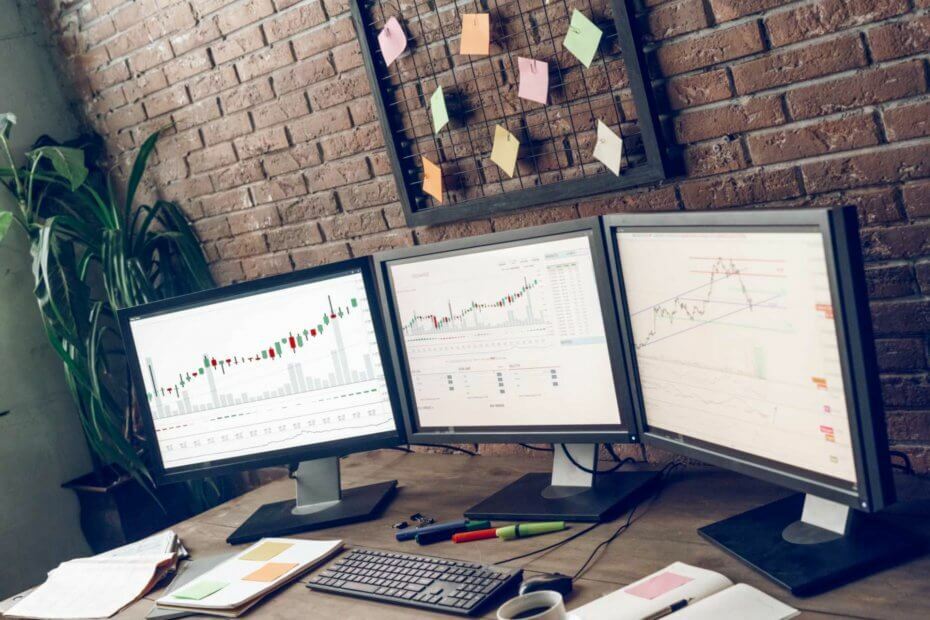
Αυτό το λογισμικό θα επιδιορθώσει κοινά σφάλματα υπολογιστή, θα σας προστατεύσει από την απώλεια αρχείων, κακόβουλο λογισμικό, αστοχία υλικού και θα βελτιστοποιήσετε τον υπολογιστή σας για μέγιστη απόδοση. Διορθώστε τα προβλήματα του υπολογιστή και αφαιρέστε τους ιούς τώρα σε 3 εύκολα βήματα:
- Κατεβάστε το εργαλείο επισκευής Restoro PC που συνοδεύεται από κατοχυρωμένες τεχνολογίες (διαθέσιμο δίπλωμα ευρεσιτεχνίας εδώ).
- Κάντε κλικ Εναρξη σάρωσης για να βρείτε ζητήματα των Windows που θα μπορούσαν να προκαλέσουν προβλήματα στον υπολογιστή.
- Κάντε κλικ Φτιάξ'τα όλα για να διορθώσετε ζητήματα που επηρεάζουν την ασφάλεια και την απόδοση του υπολογιστή σας
- Το Restoro κατεβάστηκε από 0 αναγνώστες αυτόν τον μήνα.
Τα Windows 10 υποστηρίζουν τρεις οθόνες; Η απάντηση είναι σίγουρα Ναί. Αυτές τις μέρες, οι διαμορφώσεις πολλαπλών οθονών είναι κάπως συνηθισμένο, καθώς η πολλαπλή εργασία σε μία οθόνη είναι πολύ περιοριστική.
Η ύπαρξη τριών οθονών μπορεί να είναι πολύ χρήσιμη όταν πρέπει να δείτε πολλές πληροφορίες ταυτόχρονα ή όταν κάνετε ζογκλέρ πολλά υπολογιστικά φύλλα, γράφοντας άρθρα, ενώ πραγματοποιείτε επίσης έρευνα, κωδικοποίηση, αναζήτηση εγγράφων, παιχνίδια και τα λοιπά.
Διαφορετικά, ο χρόνος που αφιερώνεται για τη μετακίνηση ή την αλλαγή μεγέθους των παραθύρων θα χαθεί χρόνος.
Έτσι, στο παρακάτω άρθρο, θα μάθετε πώς να επωφεληθείτε από μια ρύθμιση πολλαπλών οθονών στη συσκευή σας.
Πώς μπορώ να ρυθμίσω 3 οθόνες στα Windows 10?
- Πράγματα που πρέπει να λάβετε υπόψη πριν από τη δημιουργία τριών οθονών
- Πώς να ρυθμίσετε τρεις οθόνες στα Windows 10
- Πώς να εξατομικεύσετε τις ρυθμίσεις σας - γραμμή εργασιών και ταπετσαρία
1. Πράγματα που πρέπει να λάβετε υπόψη πριν από τη δημιουργία τριών οθονών
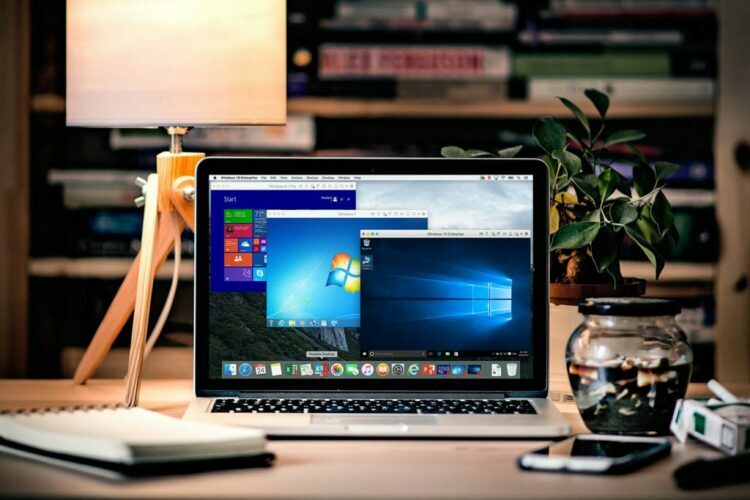
Μπορείτε να βρείτε ειδικές εφαρμογές που μπορούν να διευκολύνουν τη ρύθμιση των πολλαπλών οθονών.
Πιο συγκεκριμένα, μια εφαρμογή όπως DisplayFusion, για παράδειγμα, φέρνει πολλές δυνατότητες στη συσκευή σας, ώστε να μπορείτε να προσθέσετε, να διαχειριστείτε ή να προσαρμόσετε πολλές οθόνες από μία μεμονωμένη μονάδα υλικού.
Για κάθε πρόσθετη οθόνη, υπάρχει μια ξεχωριστή γραμμή εργασιών για να διατηρείτε τα πράγματα οργανωμένα.
Εκτός αυτού, το εργαλείο επιτρέπει τη χρήση είτε του ενσωματωμένες λειτουργίες ή δημιουργώντας τις δικές σας στο μέγεθος και μετακινήστε όλα τα παράθυρα για να ταιριάζουν στις ανάγκες σας.
Περιλαμβάνει ακόμη και μια δυνατότητα τηλεχειριστηρίου για ενσωμάτωση και διαχείριση της εφαρμογής από tablet ή smartphone.

DisplayFusion
Η ευκολότερη και πιο ισχυρή λύση για προσθήκη, προσαρμογή και διαχείριση πολλαπλών οθονών στον υπολογιστή σας.
Επισκέψου την ιστοσελίδα
Σε περίπτωση που θέλετε να συνεχίσετε με τη μη αυτόματη ρύθμιση, το πρώτο πράγμα που πρέπει να λάβετε υπόψη είναι πόσες θύρες γραφικών - VGA, HDMI, DVI ή DisplayPort - διαθέτει ο υπολογιστής σας.
Μπορείτε να ρυθμίσετε πολλές οθόνες χρησιμοποιώντας τις θύρες στην κάρτα γραφικών σας, αλλά και αυτές στη μητρική πλακέτα.
Εκτελέστε μια σάρωση συστήματος για να ανακαλύψετε πιθανά σφάλματα

Κατεβάστε το Restoro
Εργαλείο επισκευής υπολογιστή

Κάντε κλικ Εναρξη σάρωσης για να βρείτε ζητήματα Windows.

Κάντε κλικ Φτιάξ'τα όλα για την επίλυση προβλημάτων με τις κατοχυρωμένες τεχνολογίες.
Εκτελέστε σάρωση υπολογιστή με Restoro Repair Tool για να βρείτε σφάλματα που προκαλούν προβλήματα ασφαλείας και επιβράδυνση. Αφού ολοκληρωθεί η σάρωση, η διαδικασία επισκευής θα αντικαταστήσει τα κατεστραμμένα αρχεία με νέα αρχεία και στοιχεία των Windows.
Παρόλο που έχετε περισσότερες από δύο θύρες, αυτό δεν σημαίνει απαραίτητα ότι μπορείτε να τα χρησιμοποιήσετε ταυτόχρονα. Για να το ελέγξετε αυτό, πρέπει να κάνετε λίγη έρευνα.
Ανοίξτε λοιπόν το Google και αναζητήστε συγκεκριμένα το μοντέλο της κάρτας γραφικών σας (π.χ. NVIDIA Quadro K1200 τρεις οθόνες).
Εάν ανακαλύψετε ότι η κάρτα γραφικών σας δεν υποστηρίζει τρεις οθόνες, η λύση είναι να αγοράσετε μια επιπλέον κάρτα γραφικών. Σε αυτήν την περίπτωση, βεβαιωθείτε ότι υπάρχει αρκετός χώρος στον υπολογιστή σας και ότι έχετε αρκετές θέσεις.
Εάν η οθόνη σας διαθέτει υποστήριξη πολλαπλών ροών DisplayPort, μπορείτε να χρησιμοποιήσετε καλώδια DisplayPort για να συνδέσετε επιπλέον οθόνες μεταξύ τους.
Δεν εντοπίστηκε κάρτα γραφικών Nvidia στα Windows 10; Να τι πρέπει να κάνετε
2. Πώς να ρυθμίσετε τρεις οθόνες στα Windows 10
- Για να επιλέξετε πώς θέλετε να χρησιμοποιήσετε την οθόνη σας στα Windows 10, πατήστε Windows + P πλήκτρα στο πληκτρολόγιό σας. Επιλέξτε μια νέα λειτουργία εμφάνισης από τις διαθέσιμες επιλογές:
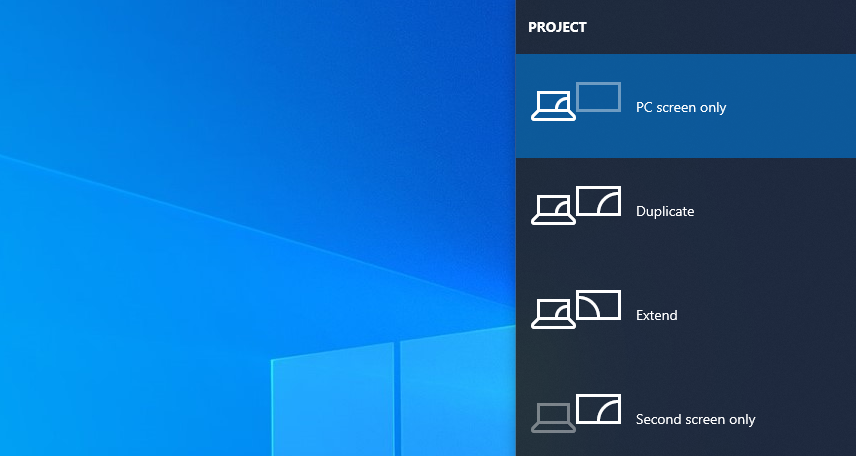
- Μόνο οθόνη υπολογιστή - χρησιμοποιήστε μόνο την κύρια οθόνη
- Αντίγραφο - Τα Windows θα εμφανίζουν την ίδια εικόνα σε όλες τις οθόνες
- Επεκτείνω - συνδυάζονται πολλές οθόνες για να σας δώσει μια διευρυμένη επιφάνεια εργασίας
- Μόνο δεύτερη οθόνη - θα χρησιμοποιηθεί μόνο η δεύτερη οθόνη
- Πρέπει να επιλέξετε το Επεκτείνω επιλογή όταν χρησιμοποιείτε τρεις οθόνες.
- Στη συνέχεια, ρυθμίστε τις οθόνες σας στα Windows 10.
- Παω σε Ρυθμίσεις και μετά πηγαίνετε στο Σύστημα
- Μεταβείτε στο Απεικόνιση
- Κάντε κλικ στο Αναγνωρίζω για μεταφορά και απόθεση των οθονών, έτσι ώστε τα Windows να μπορούν να κατανοήσουν τον τρόπο με τον οποίο βρίσκονται φυσικά
- Διάλεξε μεταξύ Τοπίο και Πορτρέτο για να αλλάξετε τον επιλεγμένο προσανατολισμό οθόνης
- Κάντε κλικ Ισχύουν για να αποθηκεύσετε τις αλλαγές
Σημείωση: Εάν τα Windows δεν κατάφεραν να εντοπίσουν και τις τρεις οθόνες σας, πατήστε το Ανιχνεύουν κουμπί
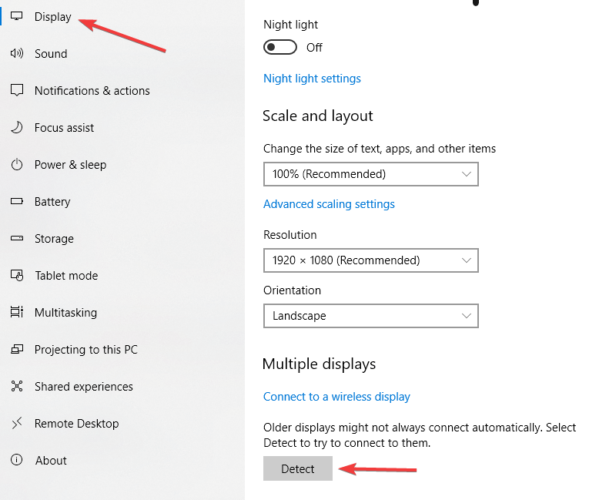
3. Πώς να εξατομικεύσετε τη ρύθμισή σας - γραμμή εργασιών και ταπετσαρία
- Κάντε δεξί κλικ στο επιφάνεια εργασίας και επιλέξτε Καθιστώ προσωπικόν
- Παω σε Γραμμή εργασιών και ενεργοποιήστε Εμφάνιση γραμμής εργασιών σε όλες τις οθόνες
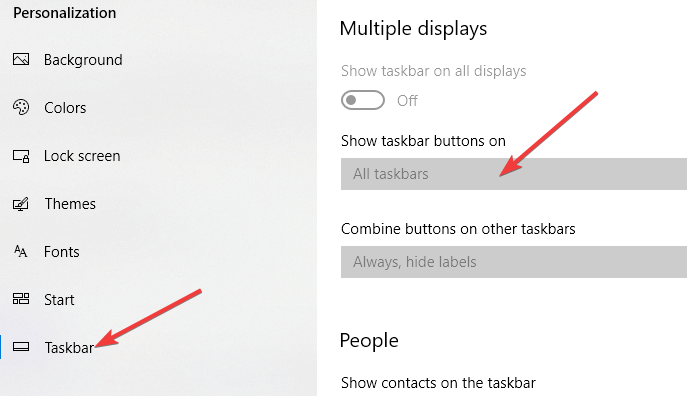
Μπορείτε επίσης να επιλέξετε πώς, πού ή πότε θέλετε να εμφανίζονται τα κουμπιά της γραμμής εργασιών.
Εάν θέλετε, μπορείτε να ρυθμίσετε διαφορετικές ταπετσαρίες για κάθε οθόνη. Εναλλακτικά, υπάρχει ένας φάκελος γεμάτος εικόνες που μπορούν να τυχαιοποιηθούν με τυχαία εναλλαγή ως ταπετσαρίες επιφάνειας εργασίας με διαφορετική εικόνα στις τρεις οθόνες που χρησιμοποιείτε:
- Κάντε δεξί κλικ στο επιφάνεια εργασίας και επιλέξτε Καθιστώ προσωπικόν
- Επιλέγω Παρουσιάσεις και κάντε κλικ στο Ξεφυλλίζω υπό Επιλέξτε άλμπουμ για τις παρουσιάσεις σας
- Προσαρμόστε την παράμετρο Αλλάξτε την εικόνα κάθε τη στιγμή που θέλετε να επιλεγεί μια νέα εικόνα
- επιτρέπω Ανάμιξη και επιλέξτε Γέμισμα.
Σημείωση: Εάν θέλετε να έχετε την ίδια εικόνα και στις τρεις οθόνες, επιλέξτε Σπιθαμή.
Ελπίζουμε ότι καταφέραμε να σας δείξουμε ότι η χρήση τριών οθονών δεν είναι τόσο περίπλοκη όταν έχετε όλες τις σωστές λεπτομέρειες και μόλις ξέρετε ότι όλα πάνε μαζί.
Ενημερώστε μας για την εμπειρία σας στην ενότητα σχολίων παρακάτω.
 Εξακολουθείτε να αντιμετωπίζετε προβλήματα;Διορθώστε τα με αυτό το εργαλείο:
Εξακολουθείτε να αντιμετωπίζετε προβλήματα;Διορθώστε τα με αυτό το εργαλείο:
- Κάντε λήψη αυτού του εργαλείου επισκευής υπολογιστή βαθμολογήθηκε Μεγάλη στο TrustPilot.com (η λήψη ξεκινά από αυτήν τη σελίδα).
- Κάντε κλικ Εναρξη σάρωσης για να βρείτε ζητήματα των Windows που θα μπορούσαν να προκαλέσουν προβλήματα στον υπολογιστή.
- Κάντε κλικ Φτιάξ'τα όλα για την επίλυση προβλημάτων με τις κατοχυρωμένες τεχνολογίες (Αποκλειστική έκπτωση για τους αναγνώστες μας).
Το Restoro κατεβάστηκε από 0 αναγνώστες αυτόν τον μήνα.
![ΕΠΙΔΙΌΡΘΩΣΗ: Διαστρεβλωμένο πρόβλημα εμφάνισης στα Windows 10 [Πλήρης οδηγός]](/f/3397a8090543666d01c254eb6917947c.jpg?width=300&height=460)
![ΕΠΙΔΙΌΡΘΩΣΗ: Κάθετες ή οριζόντιες γραμμές βρωμίζουν την οθόνη [FIXED]](/f/d834677ae7f9736420a67845174a17c4.webp?width=300&height=460)
